3 tapaa korjata rzsynapse.exe-merkintää ei löydy (09.15.25)
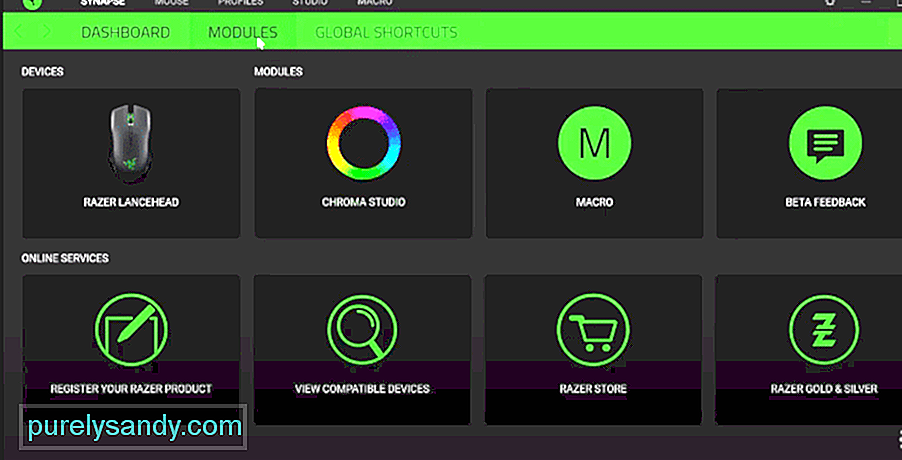 rzsynapse.exe-merkintää ei löydy
rzsynapse.exe-merkintää ei löydy Razer-laitteet tunnetaan korkeasta laadustaan ja huippuluokastaan. Jos haluat ostaa kuulokkeita, hiirtä tai näppäimistöä, sinun kannattaa kokeilla Razeria. Razer-tuotteet varmistavat, että pelikokemuksestasi tulee mukaansatempaavampi. Varsinkin uudella Razer Surround -työkalulla, joka voi auttaa sinua saavuttamaan sijaintiedun muihin pelaajiin nähden. Razer-tuotteet voivat kuitenkin olla hieman arvokkaita verrattuna muihin tuotemerkkeihin.
Tässä artikkelissa käsittelemme Razer Synapse -tulokohdan ongelmia, joita ei löydy. Joten jos saat virheilmoituksen "rzsynapse.exe-merkintää ei löydy", lue tämä artikkeli saadaksesi selville joitain mahdollisia korjauksia tähän ongelmaan.
Kuinka korjata rzsynapse.exe-merkintää ei löydy?Jos sinulla on ongelmia Synapsin saamiseksi toimimaan ja virheilmoitusta ei löydy, sinun on ensin yritettävä käynnistää tietokonejärjestelmäsi. Sammuta tietokonejärjestelmä ja sammuta virtalähde. Odota noin 60 sekuntia ja kytke kytkin uudelleen. Käynnistä tietokone ja yritä käyttää Synapsia. Tämä prosessi ei vie paljon aikaa, ja sillä on suuret mahdollisuudet korjata pienet virheet, jotka saattavat vaikuttaa järjestelmään.
Synapsin avaamisen jälkeen, jos saat edelleen saman virheen, voit siirtyä järjestelmän asetuksiin ja korjata ohjelman. Voit tehdä tämän avaamalla ohjauspaneelin ja napsauttamalla ohjelmia. Ohjelmaluettelosta täytyy löytää Razer Synapse ja napsauttaa sitä hiiren kakkospainikkeella. Napsauta korjausvaihtoehtoa ja korjaa määritystyökalu noudattamalla ohjeita. Kun prosessi on valmis, käynnistä järjestelmä uudelleen ja ongelma todennäköisesti korjataan.
Monet käyttäjät ovat maininneet ongelman ei ratkaise yksinkertaisesti poistamalla ja asentamalla Synapse uudelleen. Mutta tämä johtuu siitä, että ne eivät poista ohjelmaa kunnolla, ja useat Razer-kansiot ovat edelleen tietokoneellasi, kun poistat asennuksen ohjauspaneelin avulla.
Tässä tulee Revo, jos haluat puhdistaa Synapse-asennuksen asennuksen tietokoneeltasi, suosittelemme käyttämään Revon asennuksen poisto-ohjelmaa. Voit siirtyä Revon viralliselle verkkosivustolle ladataksesi uusimman version Revo Uninstaller -sovelluksesta. Pura tiedosto lataamisen jälkeen ja suorita ohjelma. Sinun on haettava Razer Synapse -ohjelmien luettelosta, jonka voit poistaa. Napsauta sitä ja käytä sitten ohjelmaikkunan yläosassa olevaa poistopainiketta.
Kun olet valmis, voit mennä eteenpäin ja käynnistää tietokonejärjestelmän uudelleen. Kun tietokoneesi on käynnistynyt, sinun on mentävä ohjelmatiedostoihisi ja poistettava kaikki tietokoneellasi edelleen olevat Razer-kansiot. Sitten voit siirtyä Razerin verkkoon ja ladata uusimman Synapse-version tietokoneellesi. Sieltä voit määrittää kaikki Razer-laitteesi yksitellen, ja ongelmasi todennäköisesti korjataan.
Järjestelmärekisterin puhdistaminen voi myös auttaa selvittämään tämän ongelman. Sinun tarvitsee vain ladata CCleaner CCleanerin virallisilta verkkosivustoilta. Varmista, ettet käytä kolmannen osapuolen sivustoja ja pidä kiinni vain virallisista kuvista. Kun ohjelma on asennettu, voit mennä eteenpäin ja ajaa sovellusta.
Kun olet avannut sovelluksen, sinun on napsautettava valikosta Rekisterin asetukset. Napsauta sitten ongelmien skannausta, skannausprosessi alkaa ja sinun on odotettava muutama minuutti, kunnes se on valmis. Kun tarkistus on valmis, siirry eteenpäin ja napsauta Korjaa ongelmat -vaihtoehtoa.
Sinun on toistettava tämä prosessi useita kertoja, kunnes et näe mitään ongelmia rekisteritiedostojen tarkistamisen jälkeen. Tämän prosessin jälkeen käynnistä järjestelmä uudelleen kerran ja yritä asentaa Synapse uudelleen. Jos ongelmaa ei vieläkään ole ratkaistu, ainoa vaihtoehto on ottaa yhteyttä asiakastukeen. Selitä heille ongelma ja pyydä heidän apua. Se voi viedä päivät tai kaksi vastaamaan sähköpostiisi, joten ole kärsivällinen. Varmista, että toimitat heille kuvakaappauksia ja tallennuksen ongelmastasi, jotta he voivat paremmin ymmärtää tilanteesi.
YouTube-video: 3 tapaa korjata rzsynapse.exe-merkintää ei löydy
09, 2025

